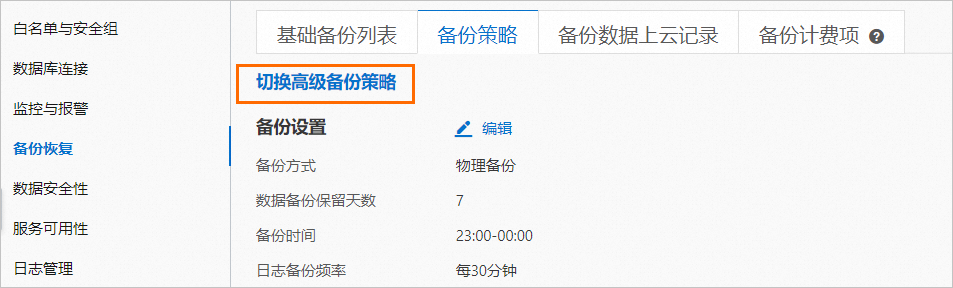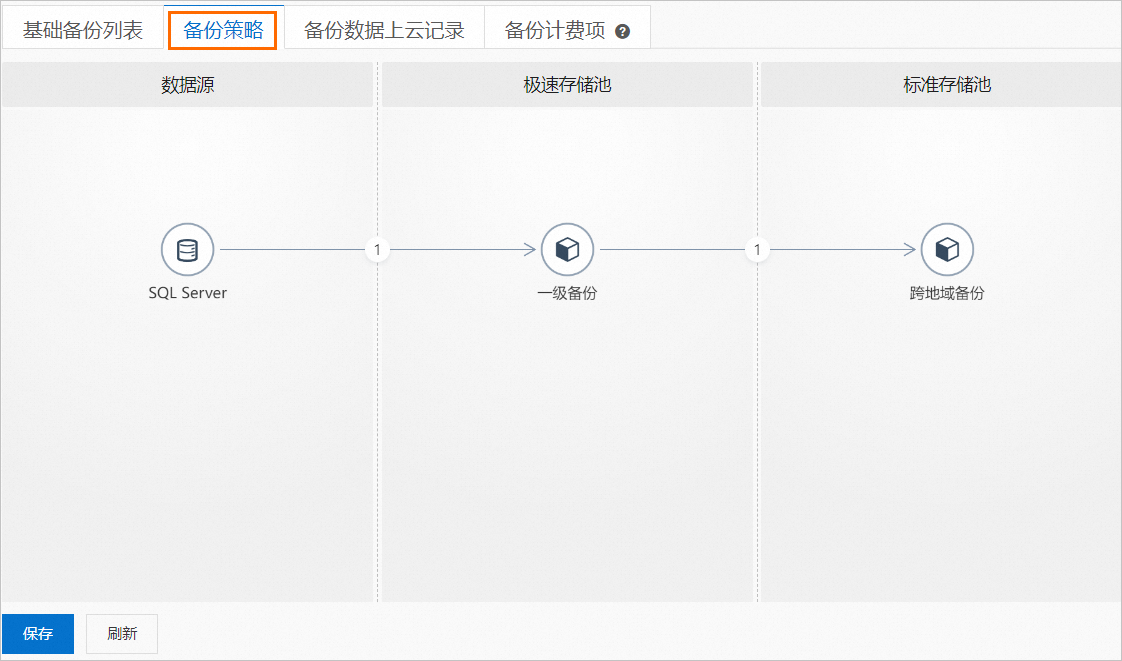RDS SQL Server在常规备份能力的基础上支持稀疏备份。您可更灵活地设置备份策略并保留最少的备份集。该功能在有效缩短备份集恢复时间的同时,降低了备份集存储成本。本文介绍配置稀疏备份的方法。
常规备份与稀疏备份的区别
对比项 | 常规备份 | 稀疏备份 |
备份集保留策略 | 按照已设置的备份保留策略进行保留,每周需保留2~7个备份集。 例如,设置每周一和周日分别保留一个备份集,保留365天。 | 支持更灵活地设置备份策略并保留最少的备份集。 例如,每周一和周日分别保留一个备份集(保留7天),每月最后一天保留一个备份集(长期保留)。 |
存储成本 | 常规备份产生备份集数量较多,备份集存储成本较高。 | 稀疏备份可更灵活地设置备份策略,保留最少的备份集,备份集存储成本低。 |
前提条件
若您初次使用RDS备份服务,您需要使用阿里云主账号完成DBS服务关联角色(AliyunServiceRoleForDBS)授权。具体操作,请参见如何授权DBS服务关联角色。
已切换备份设置页面至高级版本。具体操作,请参见切换高级备份设置。
说明您需要切换至高级备份设置页面后,再通过设置备份策略来实现稀疏备份。
注意事项
稀疏备份策略设置后,将会在10~15分钟左右生效。
实例第一行的备份策略固定为每周,且至少需设置备份2天,不可删除。
如果多条稀疏备份策略涉及同一天,系统仅会产生一个备份集,且按最长的保留时长保留当日备份集。
删除稀疏备份策略后,已产生的备份集仍会按原保留时长保留。
配置稀疏备份策略后,如果某天的备份窗口内没有成功生成或转储备份集(例如备份失败、实例被锁定、转储没有在一级备份过期的时间内完成等),则该天的备份集将被跳过,并不会额外保留备份集。
例如,设置每月1号进行备份并保留备份集30天,但在12月1号的备份窗口内备份失败,则12月1号将不会有备份集保留。
增量备份集不可单独恢复,增量备份集的恢复依赖于相应的全量备份集。因此,在开启稀疏备份前(即,备份策略页签切换为高级备份设置前)产生的全量备份集如果过期了,那依赖这些全量备份集的历史增量备份集也将不可恢复。
稀疏备份开启后(即,备份策略页签切换为高级备份设置后),系统会将新的增量备份集转化为全量备份集,并在下次全量备份执行时下发。
费用说明
如果备份集存储量未超过免费额度,备份不收费;超过后将收取备份存储费用。免费额度以及计费标准详情,请参见备份费用。
操作步骤
您需要手动配置单条或多条备份策略来实现保留最少备份集的目的,即稀疏备份。
- 访问RDS实例列表,在上方选择地域,然后单击目标实例ID。
在左侧导航栏单击备份恢复。
在备份恢复页面中选择备份策略页签,单击SQL Server和一级备份之间的带圆圈数字。
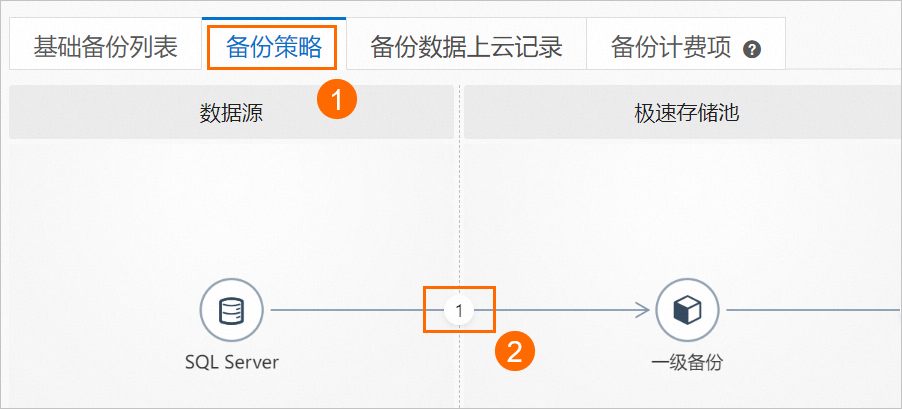
在弹出的对话框中,单击添加备份策略按钮,设置稀疏备份策略并单击确定。
备份周期
备份时间
保留时长
每周
支持设置为每周的某天或多天。
支持对每一项设置不同的保留时长,保留时长范围为7~7300天。
说明您也可勾选备份策略后的长期保留,选择长期保留备份集。
每月
支持设置为每月中的某天、多天或每月最后一天。
每年
支持设置为每年具体某天。例如,设置为每年1月1日。
说明其他参数配置说明,请参见备份SQL Server数据、快照备份。
实例第一行的备份策略固定为每周,且至少需设置备份2天,不可删除。
单击备份策略页签左下角的保存。
配置示例
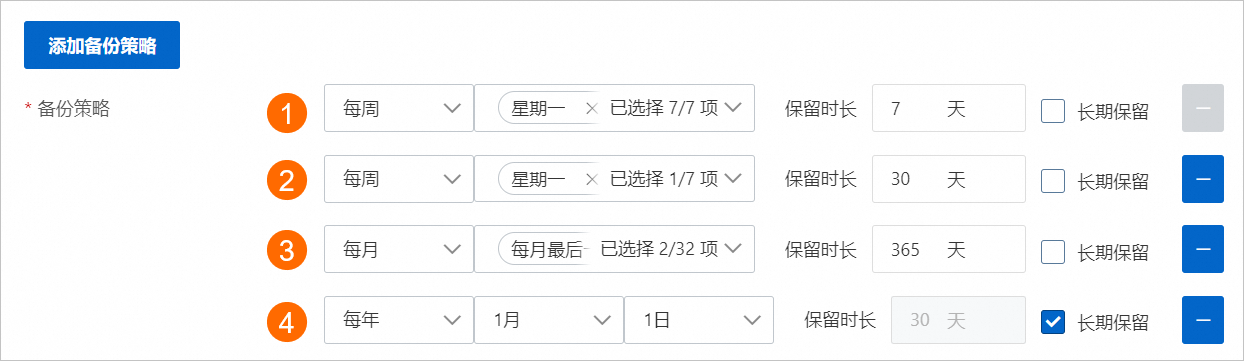
以上图配置为例,参数配置说明如下:
①:周一到周日每天都备份一次,并设置备份集保留时长为7天。
②:每周一备份一次,并设置备份集保留时长为30天。
③:每月第一天和最后一天备份一次,并设置备份集保留时长为365天。
④:每年1月1日备份一次,并设置备份集长期保留。
后续步骤
查看备份策略
您可在备份策略页面将鼠标移动至带圆圈数字上查看已设置的备份策略。
圆圈中的数字表示已设置备份策略的条数。
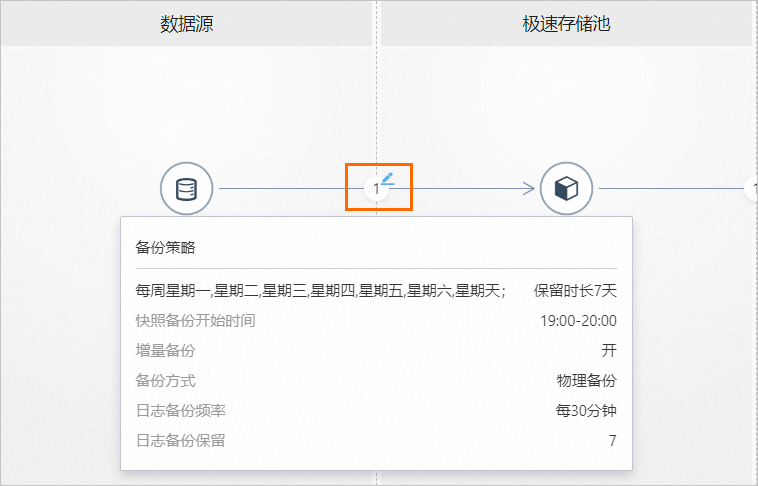
删除备份策略
您可以在一级备份页面通过单击![]() 按钮删除已添加的备份策略。
按钮删除已添加的备份策略。
实例第一行的备份策略固定为每周,且至少需设置备份2天,不可删除。
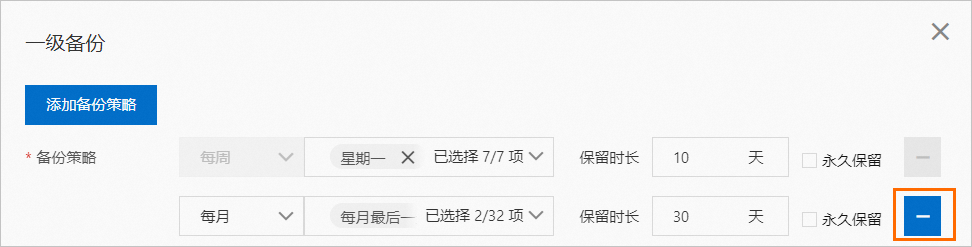
切换高级备份设置
- 本页导读 (1)